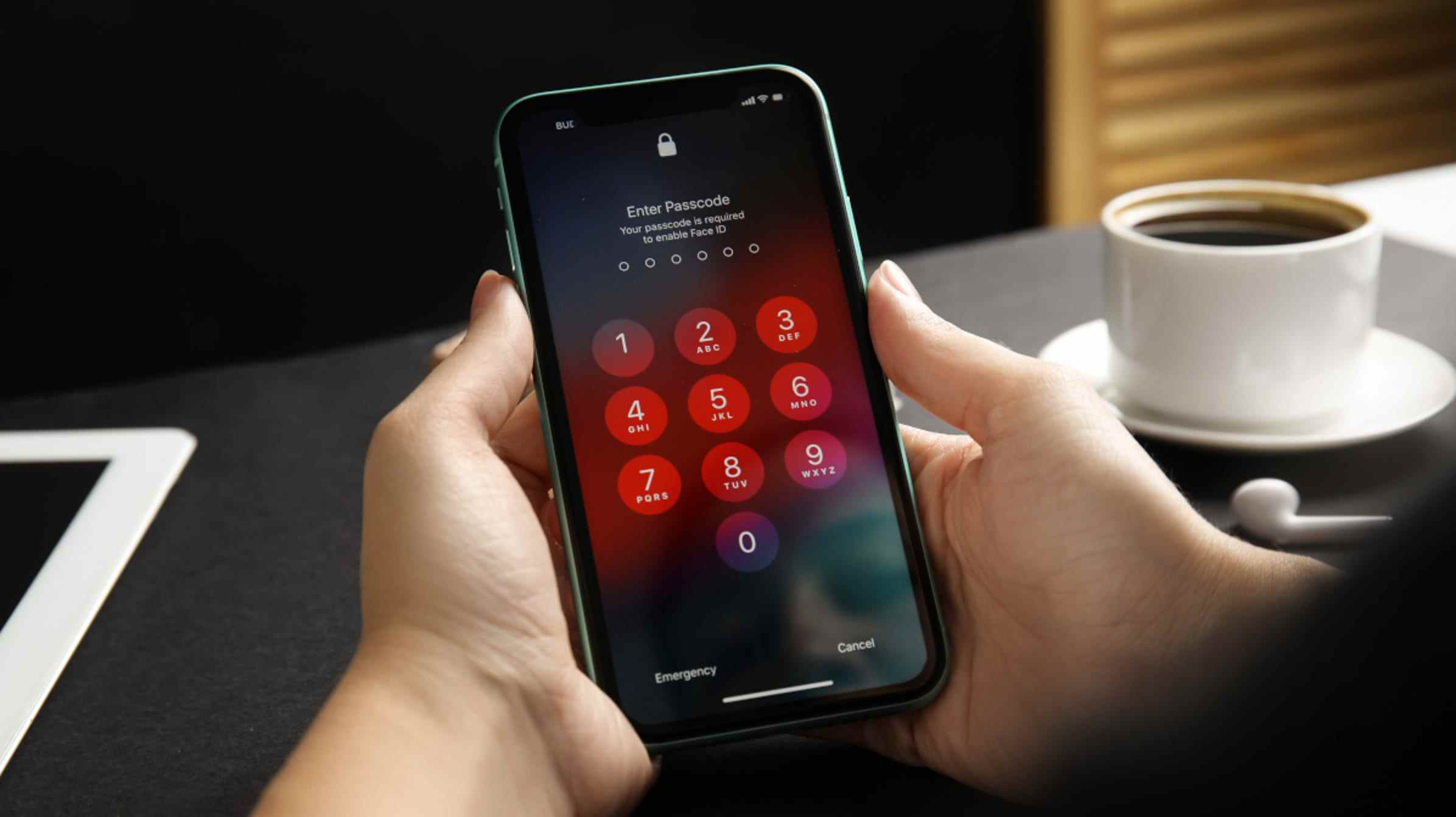Vous pensez que quelqu’un a découvert le mot de passe de votre iPhone ? Si c’est le cas, envisagez de changer votre mot de passe pour quelque chose de différent et plus fort. Nous allons vous montrer comment faire exactement cela sur votre téléphone.
Dans ce guide, nous supposons que vous connaissez votre mot de passe actuel et que vous souhaitez le remplacer par autre chose. Si vous avez oublié votre mot de passe, consultez notre autre guide sur ce sujet.
EN RELATION: Que faire si vous oubliez le mot de passe de votre iPhone ou iPad
Changer le mot de passe de l’iPhone
Pour commencer le processus de mise à jour du mot de passe, lancez Paramètres sur votre iPhone.
Dans Paramètres, sélectionnez « Touch ID & Passcode » ou « Face ID & Passcode » (selon le modèle de votre iPhone).

Entrez le mot de passe actuel de votre iPhone pour continuer.

Faites défiler la page qui s’ouvre et appuyez sur « Modifier le code d’accès ».

Sur la page « Modifier le code d’accès », entrez votre code d’accès actuel.

Lorsque le message « Entrez votre nouveau code d’accès » apparaît, saisissez le nouveau code d’accès que vous souhaitez utiliser. Si vous souhaitez utiliser un autre type de code d’accès, appuyez sur « Options de code d’accès ».

Si vous avez choisi « Options de code d’accès », sélectionnez l’un des trois types :
- Code alphanumérique personnalisé: Choisissez cette option pour définir un mot de passe contenant à la fois des lettres et des chiffres.
- Code numérique personnalisé: Sélectionnez cette option pour définir un mot de passe qui ne contient que des chiffres. Les lettres ne sont pas autorisées.
- Code numérique à 4 chiffres: Cette option vous permet de configurer un code d’accès numérique à quatre chiffres.

Sur la page « Vérifiez votre nouveau code d’accès », saisissez à nouveau votre nouveau code d’accès.

Et c’est tout. Votre mot de passe a été modifié avec succès sur votre iPhone. Vous utiliserez désormais ce nouveau code chaque fois que vous voudrez déverrouiller votre iPhone. Prendre plaisir!
Pendant que vous y êtes, vous souhaiterez peut-être personnaliser le moment où votre iPhone se verrouille automatiquement ou demander à votre iPhone d’effacer toutes vos données après plusieurs tentatives de mot de passe infructueuses. Consultez nos guides pour savoir comment utiliser ces fonctionnalités.
EN RELATION: Comment effacer votre appareil iOS après trop de tentatives de code infructueuses